Excel: extraheer tekens tot aan de spatie
U kunt in Excel de volgende formule gebruiken om alle tekens van de rechterkant van een cel te extraheren totdat u een spatie tegenkomt:
=TRIM(RIGHT(SUBSTITUTE( A2 ," ",REPT(" ",255)),255))
In dit specifieke voorbeeld worden alle tekens uit de rechterkant van de tekenreeks in cel A2 geëxtraheerd totdat er een spatie wordt aangetroffen.
Als cel A2 bijvoorbeeld de Dallas Mavericks bevat, retourneert deze formule Mavericks, aangezien dit alle tekens aan de rechterkant van de cel vertegenwoordigt totdat er een spatie wordt aangetroffen.
Het volgende voorbeeld laat zien hoe u deze formule in de praktijk kunt gebruiken.
Voorbeeld: tekens van rechts naar spatie extraheren in Excel
Stel dat we de volgende lijst met basketbalteamnamen in Excel hebben:
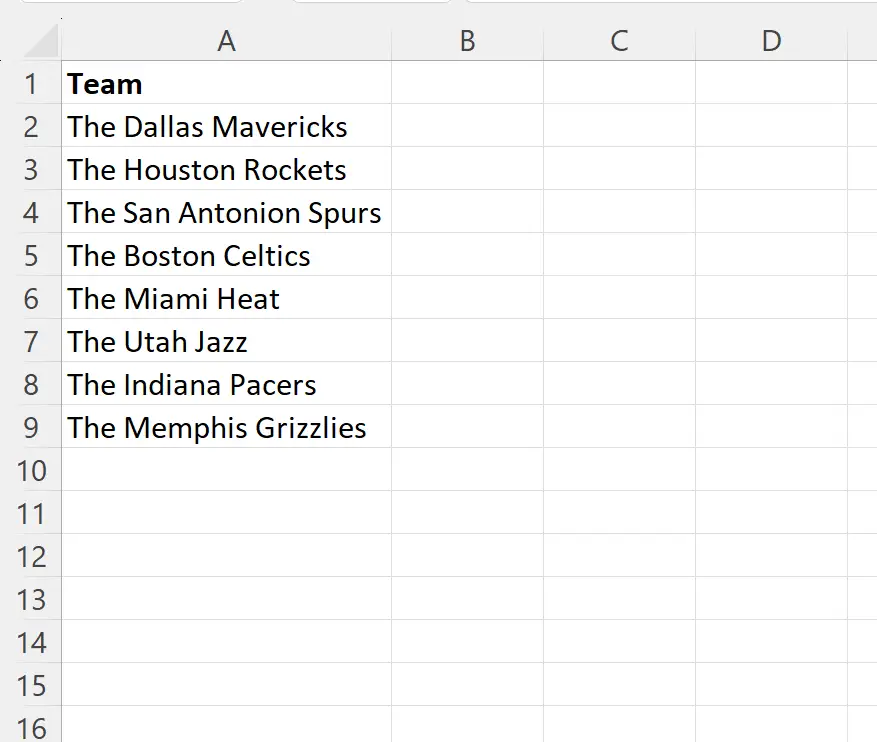
We kunnen de volgende formule in cel B2 typen om alle tekens rechts van de teamnaam uit cel A2 te extraheren totdat er een spatie wordt aangetroffen:
=TRIM(RIGHT(SUBSTITUTE( A2 ," ",REPT(" ",255)),255))
We kunnen vervolgens op deze formule klikken en deze naar elke resterende cel in kolom B slepen:
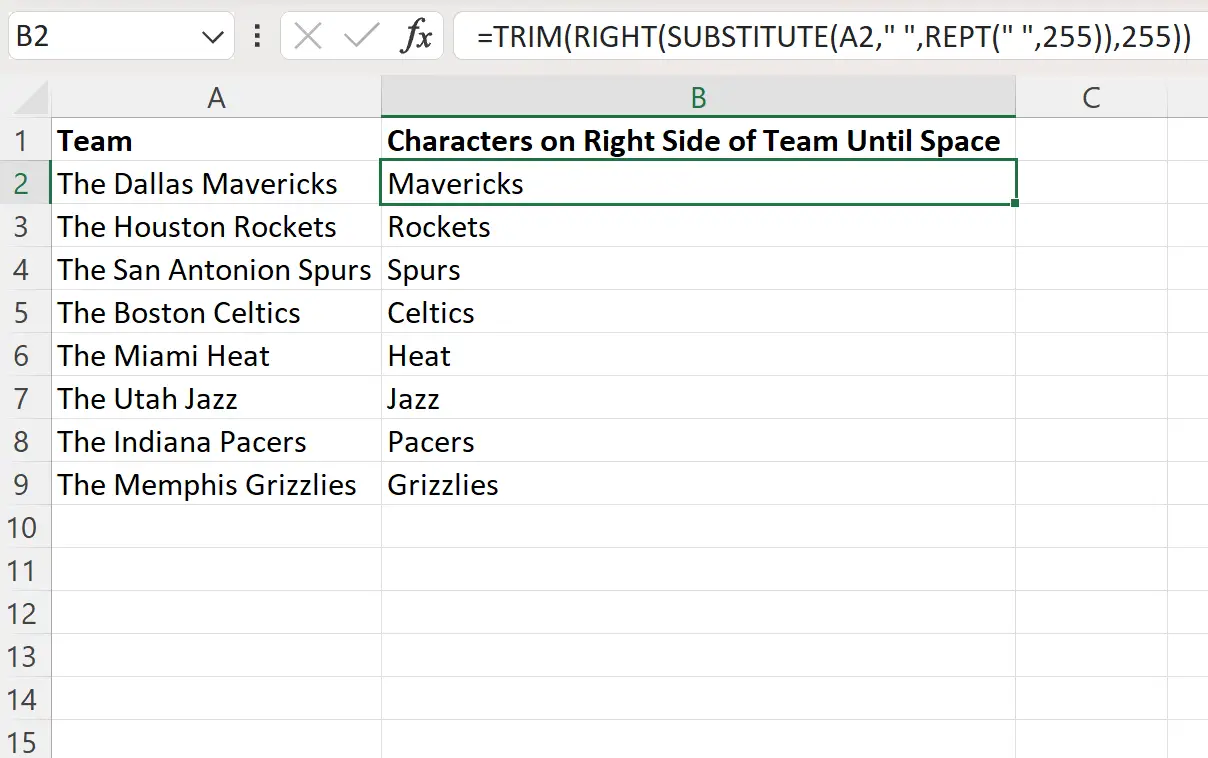
Kolom B toont nu alle tekens aan de rechterkant van elke cel in kolom B totdat er een spatie wordt aangetroffen.
Houd er rekening mee dat als er meerdere spaties in een cel aanwezig zijn, de formule de laatste spatie kan identificeren en alleen de tekens rechts ervan kan extraheren.
Opmerking : nieuwere versies van Excel bieden nu een TEXTAFTER- functie, die u kunt gebruiken om tekst uit een cel na een specifiek teken te extraheren.
U kunt de volgende syntaxis gebruiken om alle tekens rechts van de laatste spatie in een cel te extraheren:
=TEXTAFTER( A2 , " ", -1)
De volgende schermafbeelding laat zien hoe u deze formule in de praktijk kunt gebruiken:
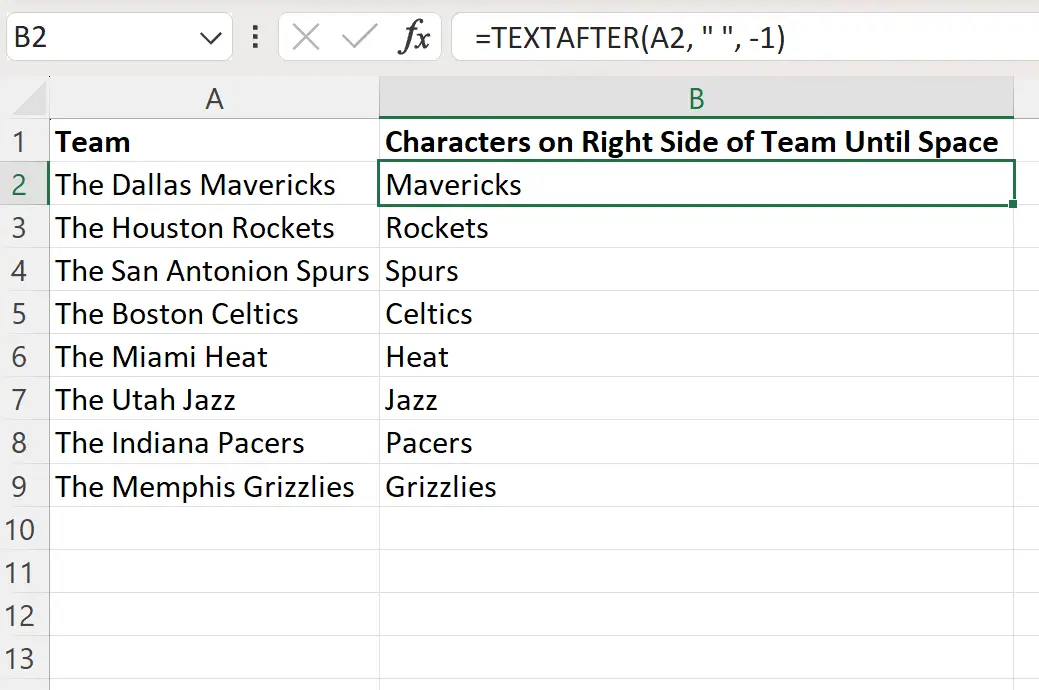
Kolom B bevat nu alle tekens aan de rechterkant van elke cel in kolom B totdat er een spatie wordt aangetroffen.
Merk op dat deze formule dezelfde resultaten oplevert als de vorige formule.
Aanvullende bronnen
In de volgende zelfstudies wordt uitgelegd hoe u andere veelvoorkomende bewerkingen in Excel uitvoert:
Excel: Hoe de MID-functie te gebruiken om de string te beëindigen
Excel: Hoe de MID-functie te gebruiken voor strings met variabele lengte
Excel: Hoe de eerste 3 tekens uit een string te verwijderen